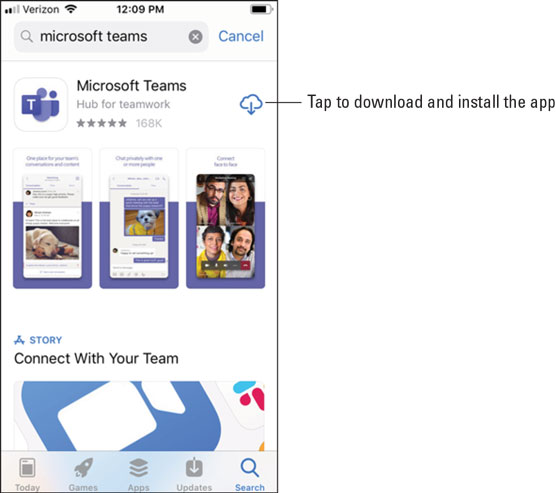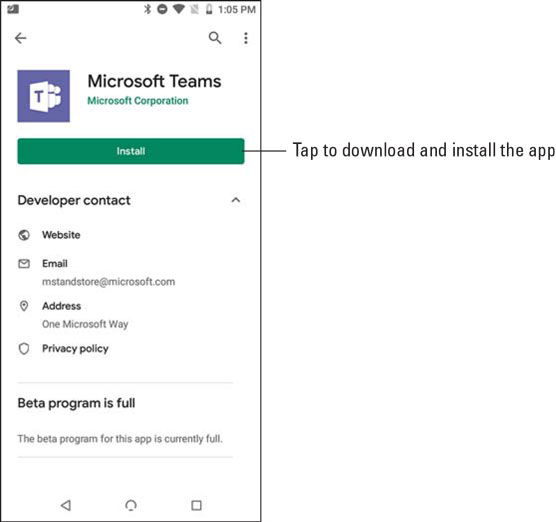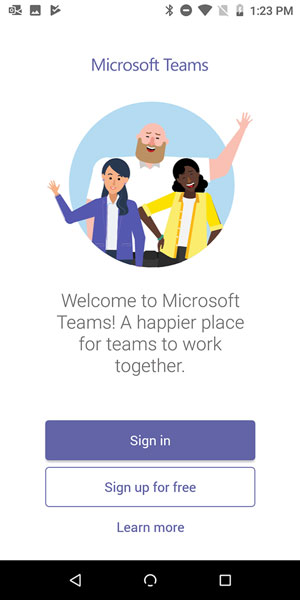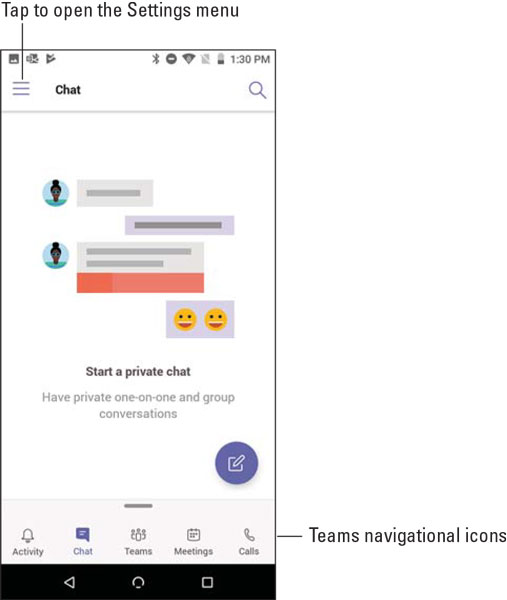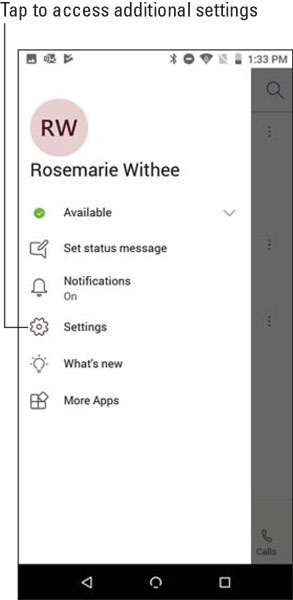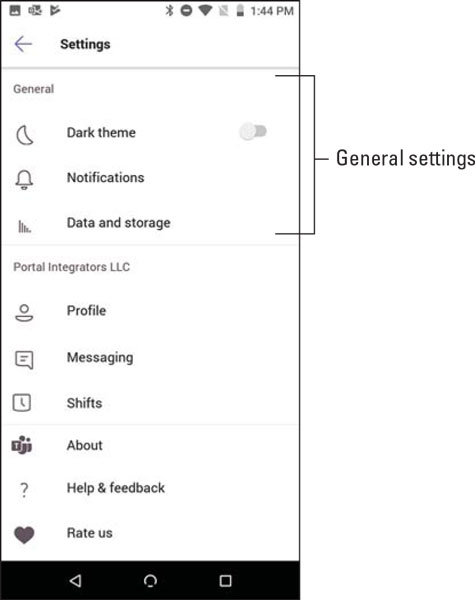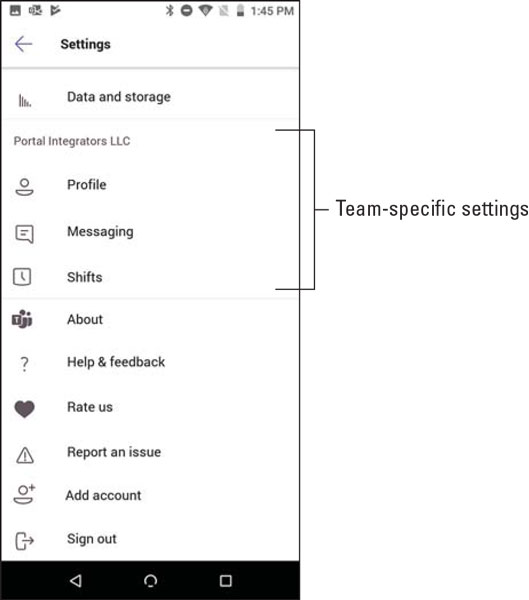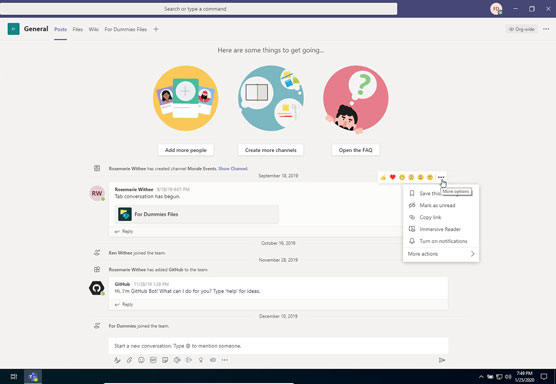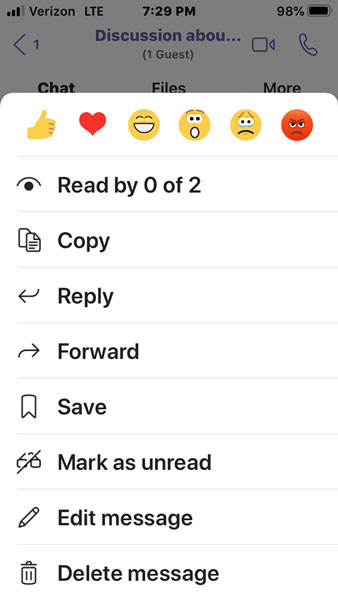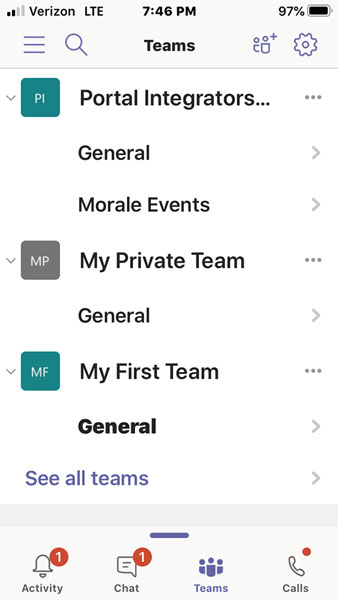Siit saate teada, kuidas kasutada Microsoft Teamsi oma mobiilseadmes ja nutitelefonis. Installige Microsoft Teams ja uurige mõningaid viise, kuidas Teamsiga telefonis töötamine võib teid palju produktiivsemaks muuta.
Teamsi mobiilirakenduse installimine
Teamsi saate oma mobiilseadmesse installida mitmel erineval viisil. Lihtsaim viis on avada Google Play Store (Android-seadmetes) või Apple App Store (iOS-seadmetes) ja otsida üles Teamsi mobiilirakendus. Teine võimalus on kasutada oma mobiili veebibrauserit ja logida sisse Teamsi ning seejärel puudutada mobiilirakenduse installimise ikooni.
Veebisaidil olev ikoon mobiilirakenduse installimiseks on otsetee, mis viib teid vastavasse rakenduste poodi. Tõenäoliselt on teil lihtsam lihtsalt minna otse iOS-i või Androidi rakenduste poodi ja otsida Microsoft Teamsi, selle asemel, et proovida navigeerida oma mobiili veebibrauseris Teamsi veebisaidile.
Installimine iOS-i
Teamsi mobiilirakenduse installimiseks oma iPhone'i või iPadi tehke järgmist.
Avage oma iOS-i seadmes Apple App Store.
Puudutage poes otsinguikooni ja tippige Microsoft Teams . Valige kindlasti Microsofti rakendus, nagu näidatud.
Rakenduse seadmesse installimiseks puudutage allalaadimislinki.
Kui rakenduse allalaadimine ja installimine on lõpetatud, puudutage nuppu Ava.
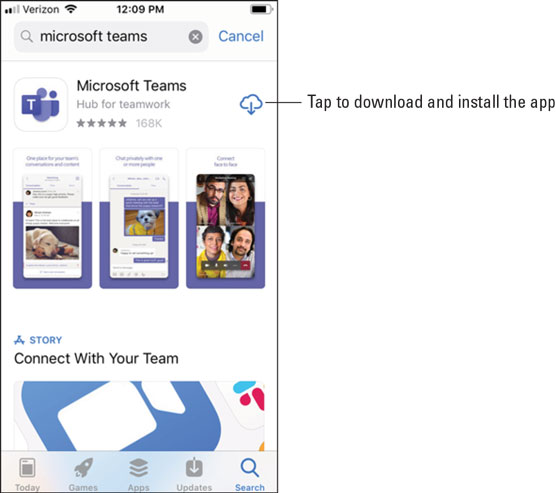
Teamsi rakenduse installimine Apple App Store'ist.
Androidi installimine
Teamsi mobiilirakenduse installimiseks oma Android-telefoni või -tahvelarvutisse tehke järgmist.
Avage oma Android-seadmes Google Play pood.
Puudutage poes otsinguikooni ja tippige Microsoft Teams . Valige kindlasti Microsofti rakendus, nagu näidatud.
Rakenduse seadmesse installimiseks puudutage nuppu Installi.
Kui rakenduse allalaadimine ja installimine on lõpetatud, puudutage nuppu Ava.
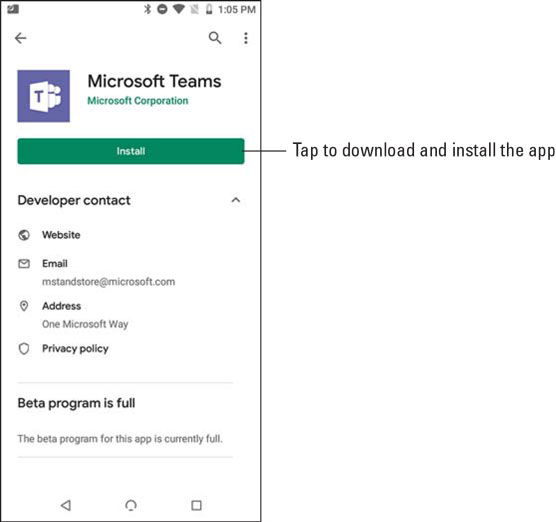
Teamsi rakenduse installimine Google Play poest.
Teamsi mobiilirakenduse esmakordsel avamisel kuvatakse teile sisselogimisekraan, kus saate Teamsi sisse logida, nagu näidatud. Puudutage nuppu Logi sisse ja seejärel sisestage oma Office 365 mandaadid, mille lõite Office 365 prooviversiooniks registreerumisel peatükis 1. Teams laadib rakenduse ja juhendab teid rakenduse kasutamise näpunäidetega. Kui olete näpunäidetest läbi saanud, võite alustada tööd Teamsiga, nagu näete järgmises jaotises.
Kui olete oma mobiilseadmes juba mõnda teise Office 365 rakendusse sisse loginud, saate lihtsalt selle konto valida ja Teams logib teid automaatselt sisse, kasutades seadmes juba vahemällu salvestatud mandaate.
Kui soovite Office 365 kasutajaks registreerumise vahele jätta, saate ka tasuta konto registreerida, laadides rakenduse oma mobiilseadmesse alla ja seejärel puudutades kuvatud nuppu Registreeru tasuta.
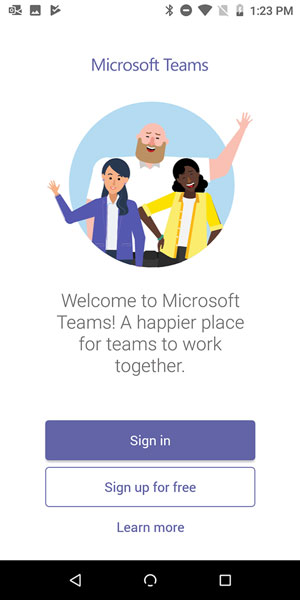
Teamsi mobiilirakendusse sisselogimine.
Teamsi mobiilirakenduses orienteeruge
Üks asi, mis mulle Teamsi puhul väga meeldib, on see, et pole vahet, millist klienti ma kasutan – laua- ja sülearvutiversiooni või mobiilirakendust –, kontseptsioonid ja paigutus on kõik ühesugused. Olen kasutanud Teamsi klienti oma Macis, iPadis, Android-telefonis, Windowsi sülearvutis ja iPhone'is. Kuna Teams on uus rakendus, mis loodi alles viimastel aastatel, kasutas Microsoft võimalust luua kõik kliendid korraga. Liidesed on veidi erinevad, kuna need on optimeeritud teie kasutatava seadme jaoks, kuid kui olete Teamsi kontseptsioonidega tutvunud, saate kasutada mis tahes klienti ja tunda end selle kasutamises mugavalt.
Kui olete Linuxi fänn, on teil hea meel teada saada, et Microsoft kuulutas välja Linuxi Teamsi kliendi. See on juba varases eelvaates ja eeldatavasti on see üldiselt saadaval 2020. aastal.
Eelmistes peatükkides käsitlen vasakpoolset navigeerimispaani Teamsi veebi- ning laua- ja sülearvutirakendustes. Teamsi mobiilirakendus on sarnane, välja arvatud see, et vasakpoolsel navigeerimispaanil Teamsi ikoonidele juurde pääseda, sisaldab rakendus ekraani allosas vahekaarte, nagu näidatud.
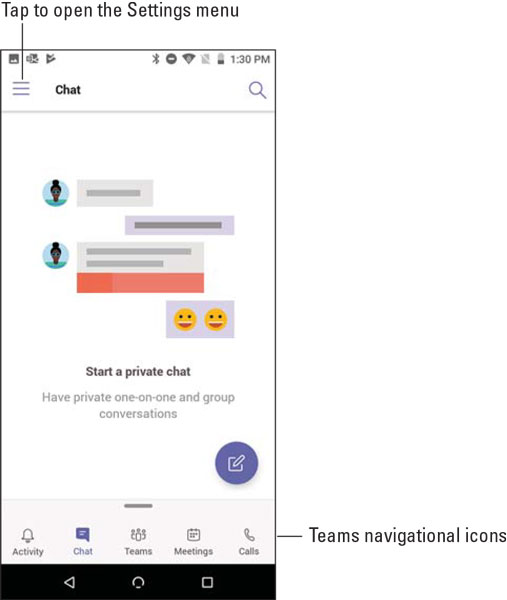
Teamsi mobiilirakenduse allservas olevate navigeerimisvahekaartide vaatamine.
Oma profiili seadete juurde pääsete, puudutades ikooni Seaded, mida nimetatakse ka hamburgeri menüüks, kuna ikooni kolm kihti näevad välja nagu hamburger. Siin saate teha näiteks oma olekut ja olekusõnumit, lülitada sisse või välja märguandeid, õppida tundma uusi funktsioone ja pääseda juurde mobiilirakenduse jaoks spetsiifilistele lisaseadetele.
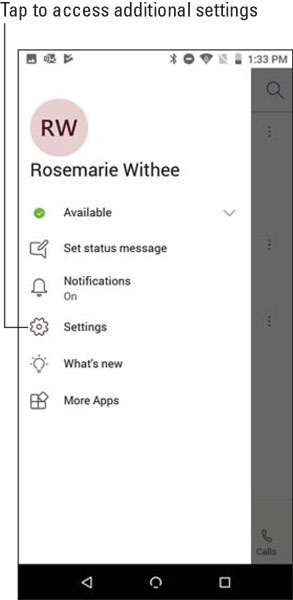
Profiili seadete menüü Teamsi mobiilirakenduses.
Kolm seadet juhivad Teamsi mobiilirakenduse seadeid üldiselt, nagu on näidatud järgmisel joonisel.
- Tume teema: kui lubate selle funktsiooni, lülituvad rakenduse värvid tumedateks värvideks. Vaikimisi kasutab Teams heledamaid värve, kuid võite eelistada tumedamaid värve, kui kasutate rakendust vähese valguse tingimustes.
- Märguanded: kasutage seda seadet Teamsi märguannete saamise värskendamiseks. Saate määrata kellaajad, mil Teams on vaikne ega saada teile teatisi; määrake, kas soovite, et Teamsi mobiilirakendus saadaks teateid ainult siis, kui te pole töölauarakenduses aktiivne; konfigureerida sissetulevate kõnede, vastamata kõnede, käimasolevate kõnede, vestluste, meeldimiste ja reaktsioonide märguandeid; ja määrake muud teavitusega seotud seaded.
- Andmed ja salvestusruum: oleks tore, kui kõigil oleks mobiilseadmetes piiramatult andmemahtu, kuid kahjuks see nii ei ole (nagu ma kinnitan). Nende seadete abil saate määrata üleslaaditavate piltide kvaliteedi (suuruse), kustutada ajutised failid ja rakenduste andmed ning kustutada vestlusajaloo, et aidata hallata mobiilseadme andmekoormust.
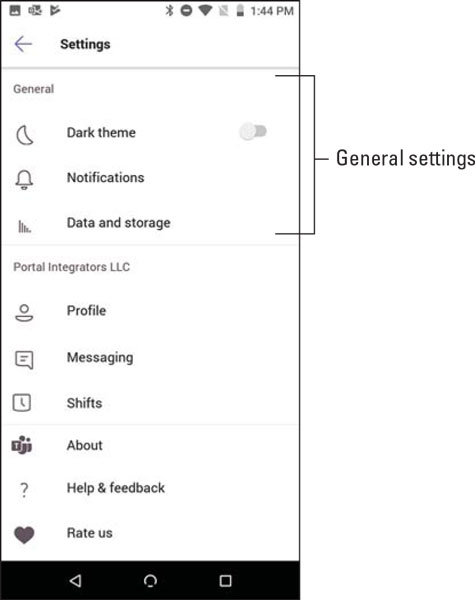
Microsoft Teamsi üldised mobiiliseaded.
Iga konkreetse meeskonna jaoks saab määrata lisaseadeid, nagu on näidatud sellele loendile järgneval joonisel:
- Profiil: selle seadega saate määrata oma profiilipildi ja vaadata oma tegevust, organisatsiooni skeemi, e-posti aadressi ja telefoninumbrit.
- Sõnumside: kasutage seda seadet kanalite kuvamiseks vestlusloendis. Kui puudutate mobiiliekraani allosas vahekaarti Vestlus, näete lisaks privaatsele vestlusele ka oma kanaleid.
- Shifts: Shifts on uus funktsioon, mis tuleneb teenusest nimega StaffHub. Vahetuste funktsionaalsus on mõeldud vahetustega töötajatele. Saate seadistada oma töövahetuste jaoks meeldetuletusi, määrata aja, millal märguanded peaksid ilmuma enne töövahetusi, ja kustutada vahetuste rakenduse andmed.
- Teave: see seade annab teavet mobiilirakenduse kohta, nagu versioon, privaatsus ja küpsised, kasutustingimused ning kolmanda osapoole tarkvara teatised ja teave.
- Abi ja tagasiside: klõpsake seda sätet, et vaadata abiteavet ja anda Microsoftile rakenduse kohta tagasisidet.
- Hinda meid: kasutage seda seadet rakenduse hindamiseks vastavas rakenduste poes.
- Probleemist teavitamine: kasutage seda sätet, et teavitada Microsofti rakendusega seotud probleemist.
- Lisa konto: selle seadega saate rakenduse kasutamiseks lisada täiendava konto. Teen seda, kui töötan klientidega, kes seadistavad mulle oma Office 365 tellimuses konto. Saan oma telefonis oma Teamsi rakendusega kasutada mitut kontot.
- Logi välja: kasutage seda seadet Teamsi rakendusest väljalogimiseks. See on kasulik, kui laenutate oma telefoni kellelegi teisele ja ei soovi, et keegi teine teie mandaatidega rakendusele juurde pääseks.
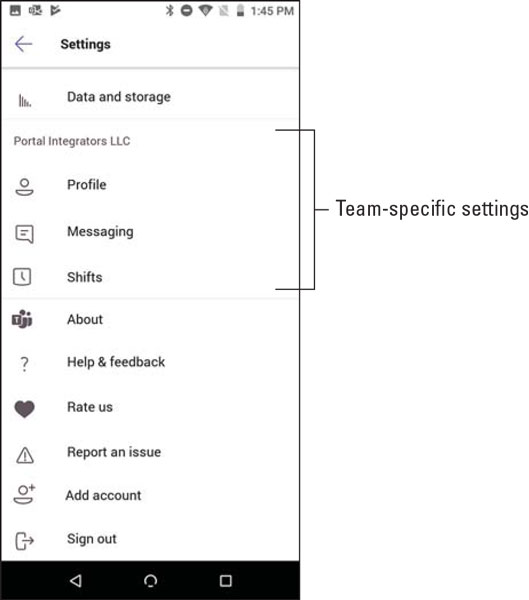
Microsoft Teamsi meeskonnapõhised mobiiliseaded.
Puudutades oma teed läbi Teamsi
Teamsi mobiilirakendus, nagu iga teinegi mobiilirakendus, on loodud kasutamiseks telefoni või tahvelarvuti ekraanil sõrmedega puudutades. Olen leidnud, et meeskonnad on intuitiivsed; klaviatuuri ja hiire kasutamisel ning sõrmede kasutamisel on aga mõned erinevused.
Sõnumitega suhtlemine
Reaktsioonide abil saate oma vestlussõnumitele lisada rõõmsa näo, pöidla üles või suvalise arvu erinevaid emotikone. Lisaks saate sõnumitega suhelda mitmel erineval viisil. Sa saad
- Salvestage sõnum, et saaksite selle hiljem kiiresti üles leida ja üle vaadata.
- Märkige sõnum lugemata, et seda ka edaspidi Teamsis uuena näidata.
- Kopeerige otsesõnumi link.
- Avage sõnum kaasahaaravas lugejas, mis loeb sõnumi teie eest ja kuvab teile iga sõna lugemise ajal.
- Lülitage sõnumilõime märguanded sisse.
- Looge uus küsitlus, mis lisatakse sõnumile. (See on mugav, kui keegi tõstab teema, mis vajab teistelt sisendit.)
Kui reageerite oma sõnumile, on teil lisavalikud, näiteks saate sõnumit redigeerida või kustutada. Kui te oma sõnumite puhul neid valikuid ei näe, siis on teie administraator välja lülitanud teie võimaluse sõnumeid muuta või kustutada.
Kui kasutate Teamsi klaviatuuri ja hiirega, võite hõljutada kursorit sõnumi kohal või klõpsata ellipsil, et näha neid interaktsioone, nagu näidatud.
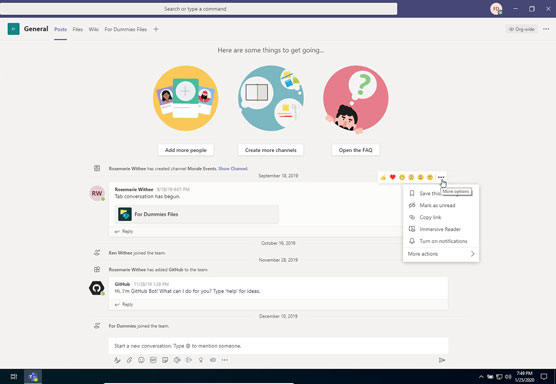
Sõnumile reageerimine laua- või sülearvutis Teamsi abil.
Kui aga kasutate Teamsi oma mobiilseadmes, ei saa sõrme hõljutada. Selle asemel peate sõnumit puudutama ja hoidma sama menüü kuvamiseks, nagu näidatud.
Kui jääte jänni ega leia mobiilseadmes Teamsis navigeerides menüüd, proovige valikuna puudutada ja hoida all. Hiire abil saate menüüde nägemiseks hõljutada kursorit liidese elementide kohal, kuid sõrmede kasutamisel pole kursorit võimalik kasutada.
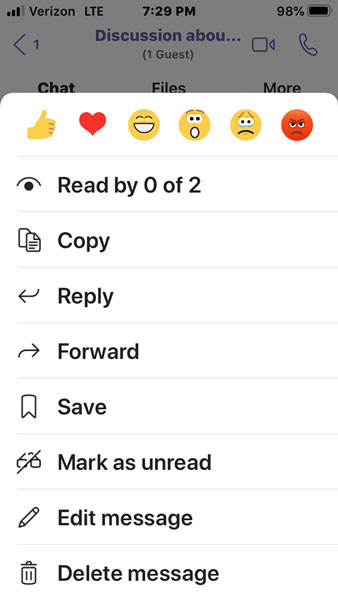
Sõnumile reageerimine telefonis või tahvelarvutis Teamsi abil.
Kui reageerite vestluses sõnumile, peate reaktsioonivalikutele juurdepääsuks puudutama ja hoidma seda all, kuid kui reageerite kanali sõnumilõimele, näete pisikest ellipsit ja võite ka seda puudutada. Minu arvates on joonisel näidatud menüü kuvamiseks lihtsam lihtsalt puudutada ja hoida all sõnumit kas vestluses või kanalis.
Navigeerimisega harjumine
Nagu selles peatükis varem mainitud, on Teamsi mobiilirakenduses navigeerimine veidi erinev kui klaviatuuri ja hiire kasutamisel. Selle asemel, et klõpsata rakenduse vasakus servas olevaid navigeerimisikoone, on mobiiliversioonis need ikoonid rakenduse allservas.
Kogemus on optimeeritud mobiilseadmete jaoks, mis tähendab, et voog on mobiilirakenduses veidi erinev, kuna mobiilseadme ruumi maht on palju väiksem kui sülearvuti või lauaarvuti ekraanil. Üks peamisi erinevusi navigeerimisel on see, et navigeeritavatel ekraanidel võib vaja minna rohkem ekraani puudutamist kui hiirega seotud klõpsamiste korral. Näiteks kui puudutate oma mobiilirakenduse allosas ikooni Vestlus, näete kõiki praegu käimasolevaid vestlusi.
Mobiilseadmes vestlustesse navigeerimine on väga sarnane klaviatuuri käitumisega. Kui aga puudutate valikut Teams, kuvatakse teile kõik meeskonnad ja kanalid. Seejärel peate ühe neist kanalitest avamiseks uuesti puudutama, nagu on näidatud järgmisel joonisel. Suurel monitoril näete kõiki meeskondi ja kanaleid, samal ajal näete kanalis seotud sõnumeid. Mobiilirakenduses tuleb kanalile sisenemiseks teha veel üks puudutus ja kanalite vahetamiseks tuleb puudutada tagasiikooni ja seejärel valida teine kanal.
Teamsis mobiilseadmes navigeerimine võib võtta rohkem puudutusi kui sellega seotud klõpsud, kui kasutate Teamsi sülearvutis või lauaarvutis. Kuigi mobiiliäpiga navigeerimiseks kulub rohkem tööd, tasub see pingutada, sest mobiiliseadme kogemus on mõeldud väiksematele ekraanidele ja hiire asemel sõrmi kasutades.
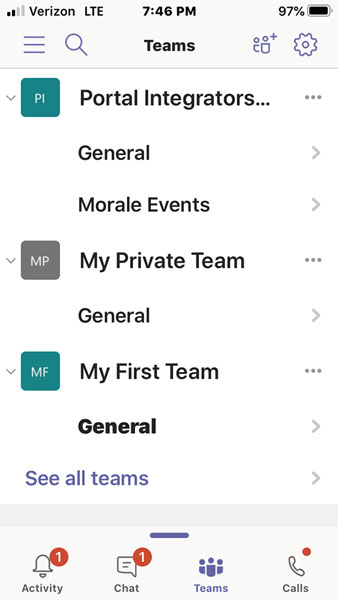
Puudutage mobiiltelefonis meeskondade loendis olevat kanalit.